Document original de RIB Spain ”Asignar automáticamente unidad de obra por familia y tipo a modelos de Revit” Traduction d’ÀBAC Consultors del Vallès
Pour effectuer des métrés basés sur des projets Revit, la situation idéale est que le codage des unités de travail soit déjà inclus dans le projet, associé à chaque type.
Lorsque cette situation n’est pas possible, la procédure décrite dans cette note technique vous permet de créer un gabarit qui affecte automatiquement l’unité de travail souhaitée à chacun des types utilisés ou prévisibles dans un projet Revit.
Création d’un gabarit sur Presto
Un gabarit presto est un document Presto normal, avec la structure des chapitres souhaitée par le devis final, et où toutes les unités de travail nécessaires ou prévisibles sont incluses.
Ces unités de travail peuvent inclure toutes les informations nécessaires, telles que le texte et le prix, ou simplement un code avec le codage d’une base des prix qui contient cette information, afin de mettre à jour le devis plus tard. Chaque unité de travail ajoute la famille et le type BIM qui leur correspond dans les champs « BIMFamily » et « BIMType », visibles dans le schéma « Donnes BIM » des fenêtres « Devis » ou » Arbre », en déprotégeant les champs afin qu’ils soient modifiables.
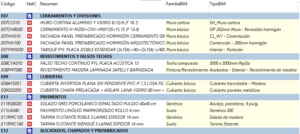
Exemple de gabarit
Ce gabarit peut être facilement généré pour un projet Revit spécifique, uniquement en l’exportant avec Cost-It, même sans métrées, de sorte que les champs de «BIMFamily» et «BIMtype» auront le contenu souhaité. Vous pouvez entrer ou réviser les codes d’unité de travail correspondant à chaque type.
Utilisation du gabarit
Exporter le projet Revit avec Cost-It comme d’habitude et revoir le document presto pour éliminer les informations inutiles pour l’étape suivante.
Ouvrez le gabarit ou une copie spécifique pour ce modèle et, à partir de la fenêtre « Mesures temporelles », importez le document presto résultant de l’export du projet Revit.
Sur le champ « ScrRelation », qui indique le chapitre et l’unité de travail où les métrés importés seront transférés, utilisez l’option de menu contextuel « Affecter unité de travail: Par famille et le type (des unités de travail) ».
Cette option affecte chaque ligne de métré à l’unité de travail qui contient le type.
Ligne de métré importée
Ligne de métré ’après l’attribution automatique
Vérifiez le résultat et transférez au devis des métrés récemment attribues.
Une fois que les métrés sont passées, vous pouvez supprimer les unités de travail qui n’ont pas atteint de ligne de métrés ou les laisser dans le document au cas où elles seraient utilisées dans des importations ultérieures.
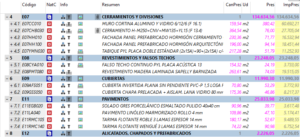
Résultat, après la mise à jour
Enfin, mettez à jour le devis d’une banque de prix pour transférer le reste des informations, telles que les résumés, les textes et les prix, s’ils ne figurent pas dans le gabarit.
Documentació en pdf…
Affecter automatiquement l’unité de travail par famille et le type aux modèles Revit
Document original…
Asignar automaticamente unidad de obra por familia y tipo a modelos de Revit
Comments are closed.
